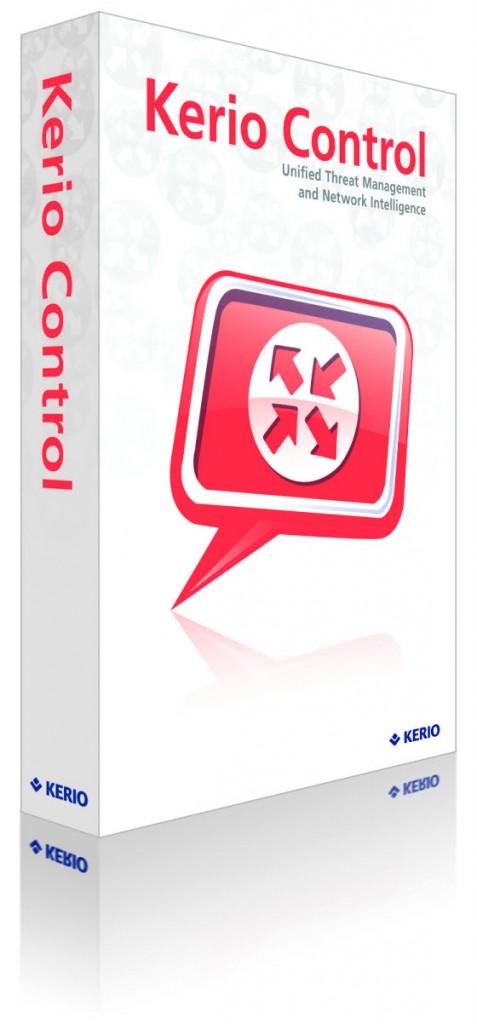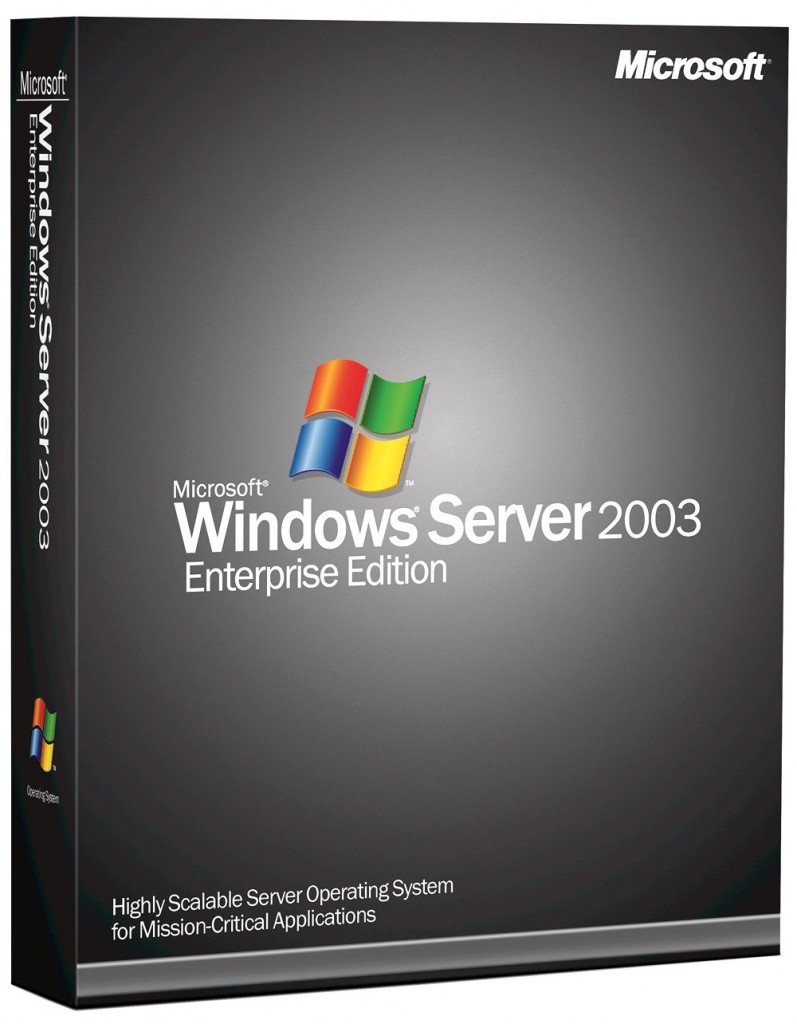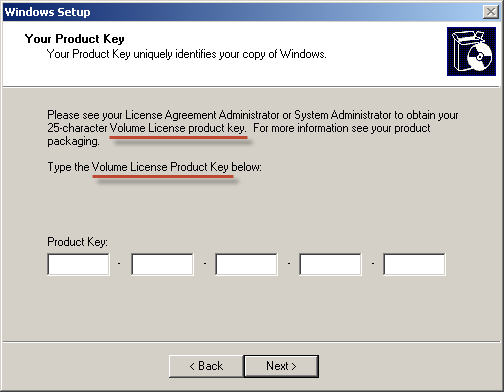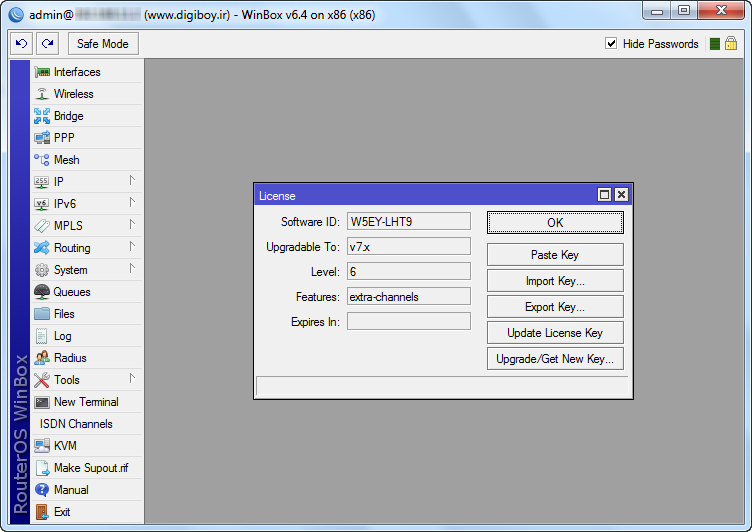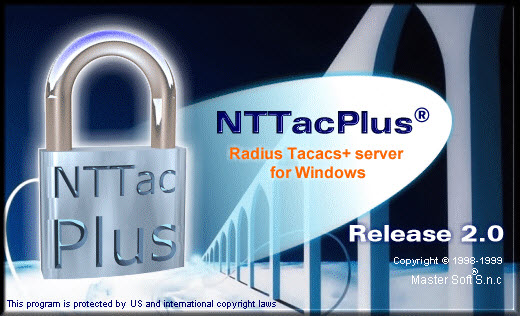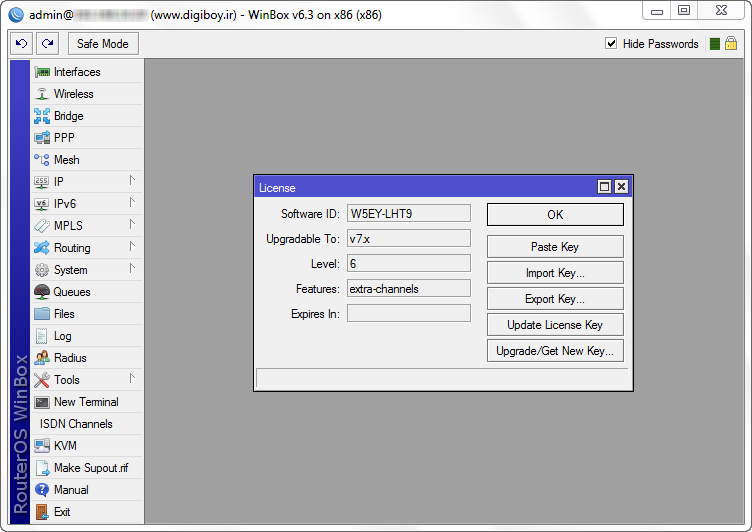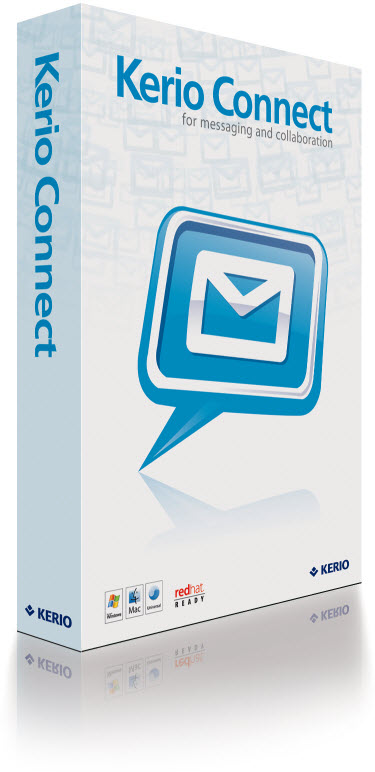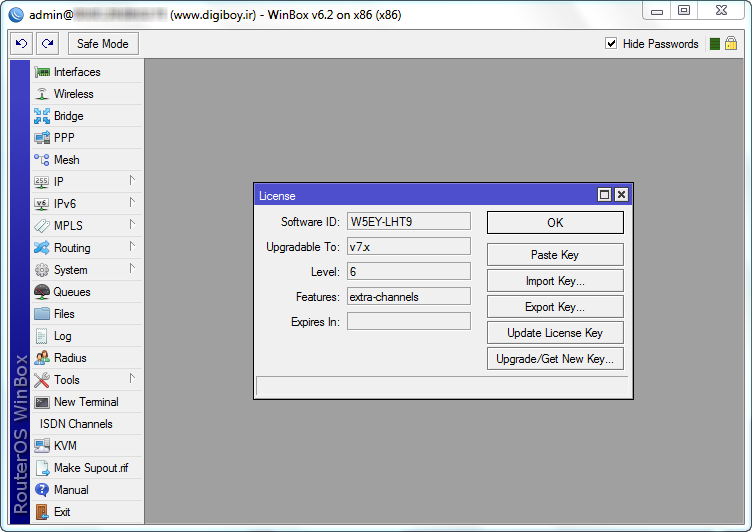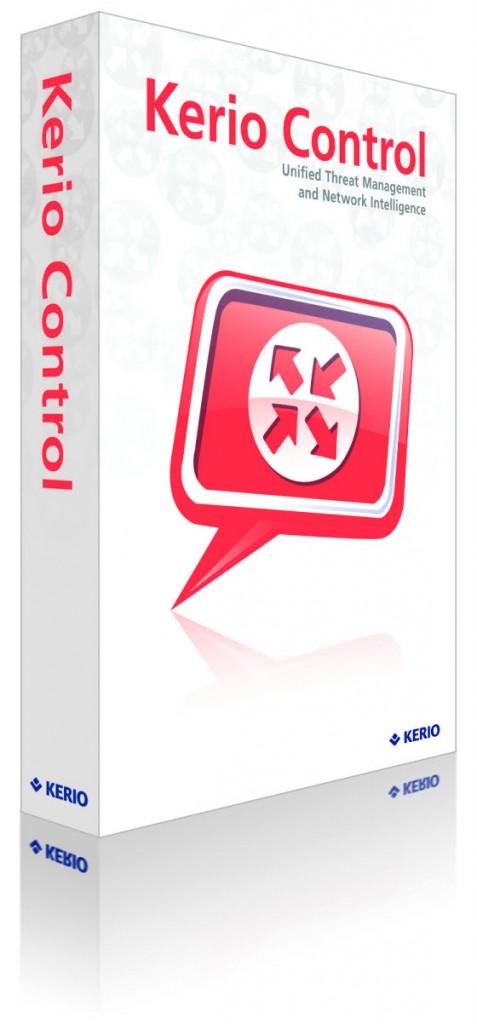
patch 3 از نسخه 8.1.1 این نرم افزار شرکت Kerio دیروز ارائه شد. طبق اطلاعاتی که من دارم بچه های انجمن ru-board دارن آماده ش می کنن که به محضی که به دست من رسید، در اختیار دوستان قرار میدم.
همون طور هم که انتظار میرفت، توی این patch تغییرات چندانی نداشتیم. لیست تغییرات به نقل از وب سایت رسمی این شرکت، به قرار زیر هست:
– Fixed: It was impossible to add user to rule if AD contains thousands of objects
– Fixed: Samepage.io backup API update
همون طور که دوستانی که وب سایت ما رو دنبال می کنن در جریان هستن، من روشی رو برای راه انداختن webfilter توضیح داده بودم و اشاره کرده بودم که برای active شدن این قابلیت، باید در هنگام start شدن، Kerio Control اینترنت داشته باشه تا بتونه لایسنس webfilter رو با لایسنس سرور بچه های ru-board چک کنه. تعدادی از دوستان با من تماس گرفتن و گفتن که مایل هستن تا از webfilter در شبکه داخلیشون استفاده کنن بدون این که به اینترنت دسترسی داشته باشن. این بار برای اون سری از دوستان، روشی رو در ادامه همین پست توضیح خواهم داد که بدون نیاز به اینترنت اجازه میده از webfilterشون استفاده کنن.
منتظر ویرایش شدن همین پست باشید!
آپدیت: خب، الوعده وفا!
برای این که بتونید از webfilter بدون اتصال به اینترنت استفاده کنید، باید فایل زیر رو دریافت کنید.
( لینک دریافت فایل | لینک مستقیم )
و از داخل اون فایل winroute رو به آدرس:
/opt/kerio/winroute/
و فایل getkey.php رو به آدرس:
/opt/kerio/winroute/webiface/
منتقل کنید. بقیه موارد درست مثل همون روند قبلی راه اندازی webfilter هست که قبلاً براتون توضیح داده بودم.
انتقال اون دو تا فایل به جاهایی که گفتم رو به روش های مختلفی میشه انجام داد اما اگه پست های من راجع به دسترسی به لینوکس kerio connect و kerio control رو خونده باشید، این کار رو به راحتی می تونید انجام بدید.
مطابق روال جدید، MD5 رو هم براتون قرار میدم تا بتونید از صحت و سلامت فایل دریافتی تون مطمئن بشید.
Link: http://www.solidfiles.com/d/851ed67c3e/
Direct Link 1: kerio-control-installer-8.1.1-1212-p3.7z
Direct Link 2: kerio-control-installer-8.1.1-1212-p3.7z
Filesize: 274 MB
MD5: F6F8B24C874E9FBB572079FF327D651D
Password: www.digiboy.ir
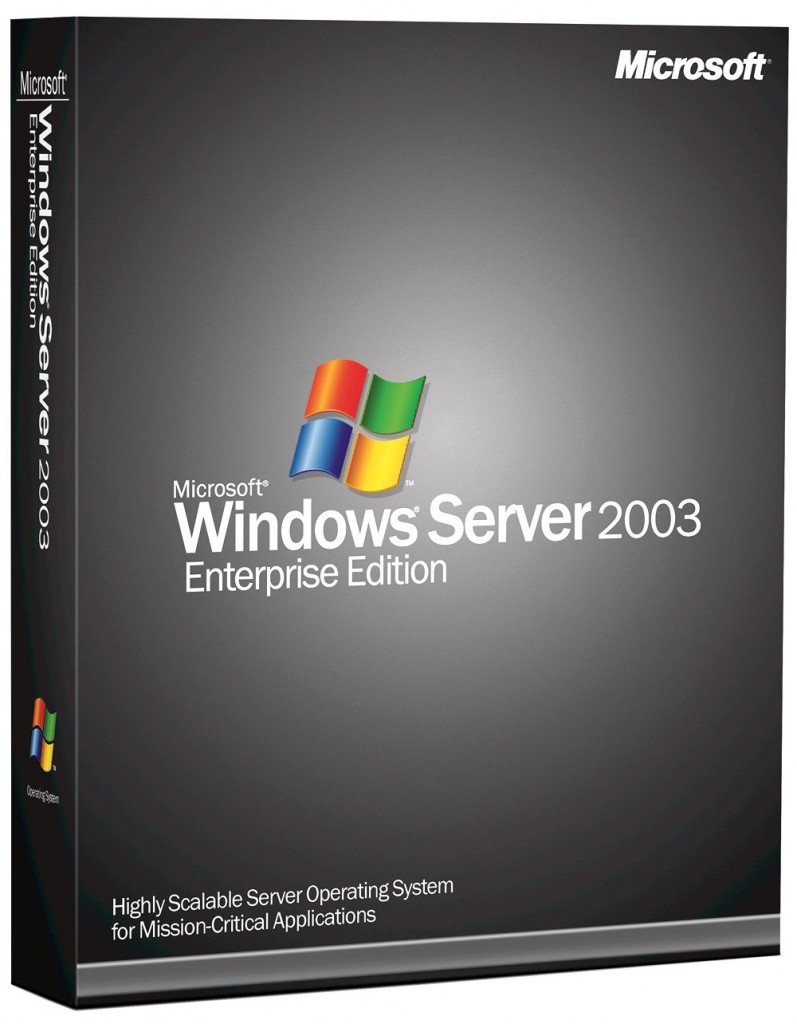 متأسفانه من زیاد میبینم که مدیران شبکه از ویندوزهایی استفاده می کنن که اصلاً معلوم نیست از کجا اومده. این موضوع به خصوص در مورد سری سرور سیستم عامل ویندوز که قراره در یک شبکه سرویس های مهمی رو به عهده بگیره از حساسیت ویژه ای برخوردار هست. بعید نیست که استفاده از یک CD یا ISO که همین طوری از اینترنت دانلود کردید و یک trojan horse در اون مخفی شده، تمام زیرساخت امنیتی شما رو بی اثر کنه. با توجه به این موضوع، تصمیم گرفتم تا با استفاده از اکانت VLSC (یا همون Volume Licensing Service Center) خودم آخرین نسخه از ویندوز سرور 2003 R2 رو دانلود و در اختیار دوستان قرار بدم تا بتونن از نسخه اصل شرکت مایکروسافت بدون نگرانی از دستکاری های عمدی و یا غیر عمدی دیگران در سیستم عاملی که می خوان روی سرورشون نصب کنن، لذت ببرن.
متأسفانه من زیاد میبینم که مدیران شبکه از ویندوزهایی استفاده می کنن که اصلاً معلوم نیست از کجا اومده. این موضوع به خصوص در مورد سری سرور سیستم عامل ویندوز که قراره در یک شبکه سرویس های مهمی رو به عهده بگیره از حساسیت ویژه ای برخوردار هست. بعید نیست که استفاده از یک CD یا ISO که همین طوری از اینترنت دانلود کردید و یک trojan horse در اون مخفی شده، تمام زیرساخت امنیتی شما رو بی اثر کنه. با توجه به این موضوع، تصمیم گرفتم تا با استفاده از اکانت VLSC (یا همون Volume Licensing Service Center) خودم آخرین نسخه از ویندوز سرور 2003 R2 رو دانلود و در اختیار دوستان قرار بدم تا بتونن از نسخه اصل شرکت مایکروسافت بدون نگرانی از دستکاری های عمدی و یا غیر عمدی دیگران در سیستم عاملی که می خوان روی سرورشون نصب کنن، لذت ببرن.
همون طور که گفتم این فایل ها از VLSC دانلود شدن و بنابراین نسخه VL (یا همون Volume) از سیستم عامل ویندوز 2003 هستن. برای نصب این ویندوز باید یه سریال نامبر از نوع VL داشته باشید و همون طور که دوستانی که به روش های licensing شرکت مایکرسافت آشنا هستن میدونن، در سری 5 از سیستم عامل های ویندوز با استفاده از VL channel ویندوز بدون نیاز به اتصال به license serverهای شرکت مایکروسافت به صورت offline فعال میشه (activate). در آینده اگه فرصتی به وجود اومد مفصلاً راجع به نحوه licensing شرکت مایکرسافت براتون توضیح خواهم داد.
مسلماً من نمی تونم سریال نامبر VL خودم رو باهاتون به اشتراک بذارم اما مطمئن هستم که دوستان با یه search ساده توی اینترنت میتونن ده ها سریال نامبر برای خودشون گیر بیارن. توجه کنید که سعی کنید از سریال نامبرهایی استفاده کنید که در black list شرکت مایکروسافت نباشن. این شرکت وقتی متوجه میشه که یکی از سریال نامبرهای VL در سطح بسیار گسترده ای داره مورد سوءاستفاده قرار میگیره اون رو وارد black list میکنه و به این ترتیب اگه ویندوز شما از اون سریال نامبر برای activation استفاده کرده باشه در فرایند genuine validation به عنوان نسخه non genuine شناخته میشه.
در این پست نسخه Enterprise از این سیستم عامل با شما به اشتراک گذاشته شده. این مجموعه شامل 2 تا CD هست. CD اول یه ویندوز سرور 2003 دارای service pack دو رو براتون نصب می کنه و بعد از نصب وقتی وارد ویندوز شدید بهتون پیغام میده که نصب هنوز تموم نشده و CD دوم رو برای نصب R2 ازتون میخواد.
توجه کنید که برای نصب باید از سریال نامبر VL استفاده کنید.
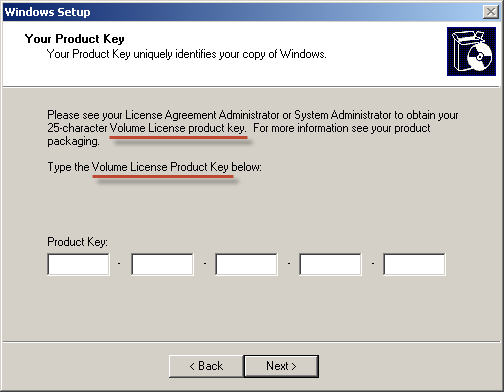
برای اطمینان از صحت و سلامت فایل ها MD5 ها رو هم براتون گذاشتم.
نسخه 32 بیتی:
CD1
Mirror 1: SW_CD_Windows_Svr_Ent_2003_R2_32-BIT_X64_English_ISO_32bit_1_MLF_X13-73723.ISO
Mirror 2: SW_CD_Windows_Svr_Ent_2003_R2_32-BIT_X64_English_ISO_32bit_1_MLF_X13-73723.ISO
Filesize: 596 MB
MD5: 40D55FD575F023C23322231474C8CB22
CD2
Mirror 1: SW_CD_Windows_Svr_Ent_2003_R2_32-BIT_X64_English_ISO_32bit_2_MLF_X13-73727.ISO
Mirror 2: SW_CD_Windows_Svr_Ent_2003_R2_32-BIT_X64_English_ISO_32bit_2_MLF_X13-73727.ISO
Filesize: 121 MB
MD5: D95EDC683CB153DA5CE7808AD1B7D1C8
نسخه 64 بیتی:
CD1
Mirror 1: SW_CD_Windows_Svr_Ent_2003_R2_32-BIT_X64_English_ISO_x64_1_MLF_X13-73731.ISO
Mirror 2: SW_CD_Windows_Svr_Ent_2003_R2_32-BIT_X64_English_ISO_x64_1_MLF_X13-73731.ISO
Filesize: 624 MB
MD5: C3D79D44A9512D8FC3639570FDD2FFEF
CD2
Mirror 1: SW_CD_Windows_Svr_Ent_2003_R2_32-BIT_X64_English_ISO_x64_2_MLF_X13-73735.ISO
Mirror 2: SW_CD_Windows_Svr_Ent_2003_R2_32-BIT_X64_English_ISO_x64_2_MLF_X13-73735.ISO
Filesize: 167 MB
MD5: 921084347757355C04B6EFE6E314FA0A
این فایل ها مستقیماً از وب سایت رسمی شرکت مایکروسافت دانلود شدن و هیچگونه تغییری توشون داده نشده. نام فایل ها هم نام اصلی موجود در Microsoft VLSC هستن.
آپدیت:
با توجه به صحبت هایی که توسط تعدادی از دوستان مطرح شد، من تصمیم گرفتم تا یه تعداد سریال نامبر VLK با کیفیت رو باهاتون به اشتراک بذارم. دوستانی که از قدیم با scene آشنا بودن حتماً یادشون هست که سال 2007 که این نسخه ویندوز ارائه شد گروه ZWT همین imageهای اصل مایکروسافت رو در قالب دو تا release توی scene ارائه داد و فایل nfo همراه release هم شامل تعدادی سریال نامبر VLK بود.
من تصمیم گرفت تا اون فایل های nfo رو از releaseها جدا کنم و براتون اینجا بذارم تا دوستان بتونن از سریال نامبرهای گروه ZWT استفاده کنن.
x86 release: Microsoft.Windows.2003.Server.R2.Enterprise.VOL.Edition.SP2-ZWTiSO
( Link | Mirror )
x64 release: Microsoft.Windows.2003.Server.R2.Enterprise.VOL.Edition.x64.SP2.PROPER-ZWTiSO
( Link | Mirror )
Password: www.digiboy.ir
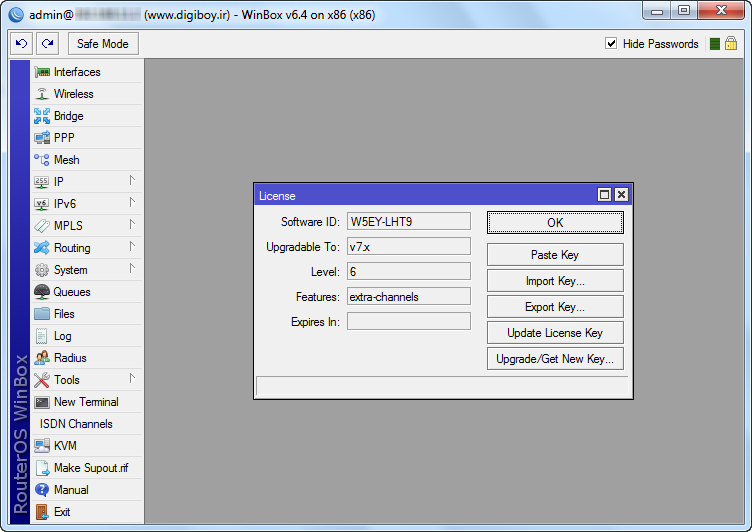
باز هم با آخرین نسخه از RouterOS شرکت میکروتیک در خدمت دوستان هستیم.
با توجه به تجربیات قبل و در نظر گرفتن توصیه های دوست خوبم منصور، تصمیم گرفتم که این بار VM رو بدون کارت شبکه در اختیارتون قرار بدم تا دچار مشکلات مربوط به کارت شبکه نشید. بنابراین بعد از این که فایل رو دریافت کردید و به مجازی سازتون گفتید که بازش کنه، به قسمت Settings مربوط به VM برید و به تعداد مورد نیاز برای خودتون کارت شبکه ایجاد کنید و سپس VM رو Start کنید.
تغییر دیگه ای که در این نسخه داریم اینه که با توجه به این که دیگه کارت شبکه موجود نیست تا MAC چند نسخه از VMها با هم یکی بشه، فایل رو طوری تنظیم کردم که این سؤال که VM رو Move کردید یا Copy، توسط مجازیسازتون ازتون پرسیده نشه.
این بار MD5 رو هم براتون گذاشتم تا بتونید از اصالت و سالم بودن فایلی که دریافت می کنید اطمینان حاصل کنید.
از علی رضا هم که در تست این نسخه جدید به من کمک کرد بسیار ممنونم.
Link: http://www.solidfiles.com/d/072f2abf56/
Direct Link 1: mikrotik-routeros-6.4-vmware.7z
Direct Link 2: mikrotik-routeros-6.4-vmware.7z
Filesize: 45.4 MB
MD5 Checksum: BC12069F1214B4E95B4810D6A0638BDA
Password: www.digiboy.ir
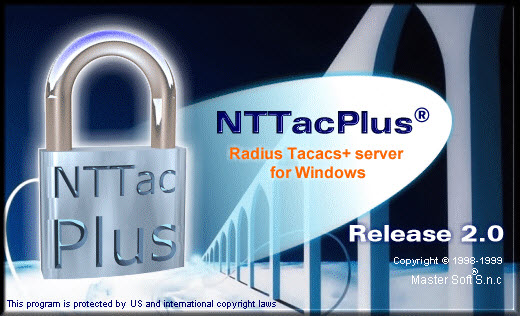 احتمالاً همه دوستان با این نرم افزار بی نظیر آشنا هستن. NTTacPlus یه Radius Server و Tacacs+ Server بسیار خوب برای سیستم عامل ویندوز هست که توسط شرکت ایتالیایی Master Soft در حوالی سال 2000 نوشته شد. هر چند که مدت بسیار طولانی از نوشته شدن این نرم افزار گذشته اما حتی هنوز هم وقتی من باهاش کار می کنم از توانایی های بالای این نرم افزار شگفت زده میشم. گروه بسیار بنام DAMN در اون سال ها نسخه های 2.0 و 2.02 این نرم افزار رو کرک کرد و براش یه keygen نوشت که برای تمام نسخه های 2 این نرم افزار کار می کنه. من به توصیه یکی از دوستان با توجه به این که نسخه مناسبی از این نرم افزار دیگه پیدا نمیشه، اون keygen رو از release اصلی این گروه یعنی NTTacPlus.v2.02.RETAIL.Win9xNT2k.Incl.Keymaker-DAMN جدا کردم و به همراه آخرین نسخه از این نرم افزار یعنی 2.08 براتون گذاشتم. امیدوارم که مفید فایده واقع بشه.
احتمالاً همه دوستان با این نرم افزار بی نظیر آشنا هستن. NTTacPlus یه Radius Server و Tacacs+ Server بسیار خوب برای سیستم عامل ویندوز هست که توسط شرکت ایتالیایی Master Soft در حوالی سال 2000 نوشته شد. هر چند که مدت بسیار طولانی از نوشته شدن این نرم افزار گذشته اما حتی هنوز هم وقتی من باهاش کار می کنم از توانایی های بالای این نرم افزار شگفت زده میشم. گروه بسیار بنام DAMN در اون سال ها نسخه های 2.0 و 2.02 این نرم افزار رو کرک کرد و براش یه keygen نوشت که برای تمام نسخه های 2 این نرم افزار کار می کنه. من به توصیه یکی از دوستان با توجه به این که نسخه مناسبی از این نرم افزار دیگه پیدا نمیشه، اون keygen رو از release اصلی این گروه یعنی NTTacPlus.v2.02.RETAIL.Win9xNT2k.Incl.Keymaker-DAMN جدا کردم و به همراه آخرین نسخه از این نرم افزار یعنی 2.08 براتون گذاشتم. امیدوارم که مفید فایده واقع بشه.
Link: http://www.solidfiles.com/d/bf1a9de6ad/
Direct Link 1: nttacplus-2.08.7z
Direct Link 2: nttacplus-2.08.7z
Filesize: 1.84 MB
Password: www.digiboy.ir
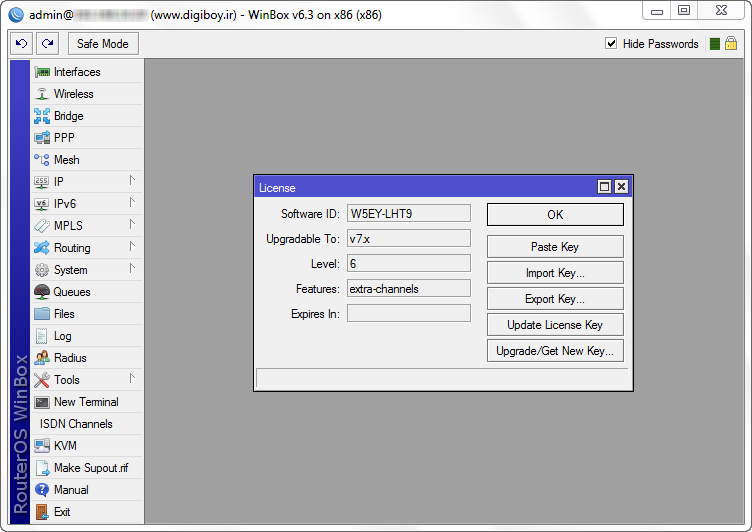
این هم از نسخه جدید RouterOS شرکت MikroTik که کلی از باگ ها رو برطرف کرده. اگه مایل باشید می تونید لیست تغییرات رو از وبسایت رسمی این شرکت ببینید. مطابق همیشه ماشین مجازی رو با نسخه سخت افزار 7 براتون آپلود کردم تا بتونید روی گستره وسیعی از محصولات شرکت VMware اجراش کنید.
اگه نمی دونید چطور از این استفاده کنید، احتمالاً دلیلش اینه که تازه به ما پیوستید، به همین خاطر سایر پست های من در زمینه MikroTik RouterOS رو مطالعه کنید.
Direct Link 1: mikrotik-routeros-6.3-vmware.7z
Direct Link 2: mikrotik-routeros-6.3-vmware.7z
Filesize: 45.3 MB
Password: www.digiboy.ir
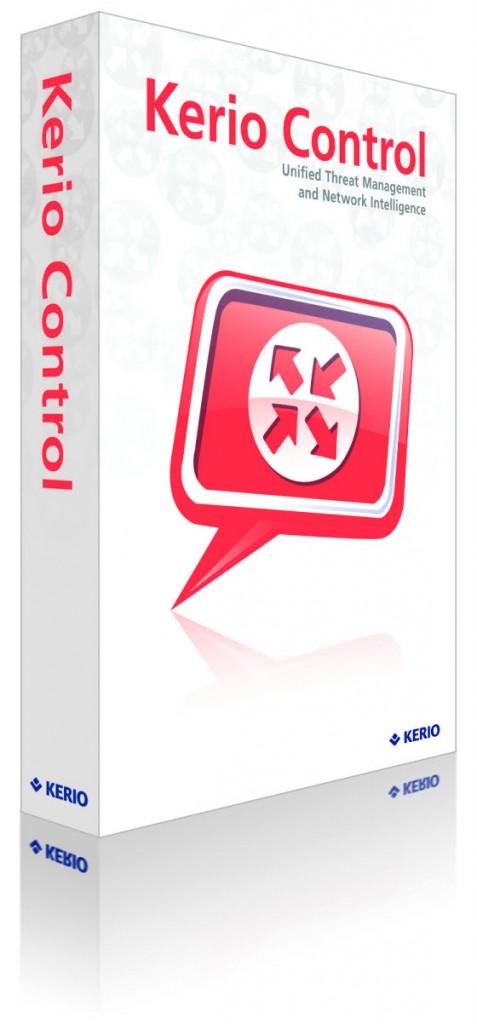
این هم از patch 1 از نسخه 8.1.1 که یه ایراد کوچیک در گرفتن backup در samepage.io رو حل می کنه. لیست تغییرات این نسخه به قرار زیر هست:
Version 8.1.1 patch1
– Fixed: Samepage.io backup may not work because of API update
خوب همون طور که قول داده بودم توی این پست می خوام روش راه اندازی Web Filter رو که دوستان زیادی از من در موردش پرسیدن، براتون توضیح بدم.
Kerio Control رو نصب کنید و با استفاده از مرورگر وبتون بهش وصل بشید. به Dashboard برید. یه جای خالی از dashboard کلیک راست کنید و از منوی ظاهر شده Add Tile و بعد License رو انتخاب کنید تا اطلاعات مربوط به license در dashboard نمایش داده بشه. از این اطلاعات ما بعداً به License Number احتیاج داریم.
حالا به ماشین Kerio Controlتون برید و توی کنسولش Alt+Ctrl+F2 رو بزنید تا به tty2 برید (یا Alt+Ctrl+F3 برای رفتن به tty3 و …). به عنوان نام کاربری root رو وارد کنید و برای رمز عبور هم از همون رمزی که در مراحل پیکربندی اولیه از طریق مرورگرتون برای Admin انتخاب کردید، استفاده کنید تا به shell دسترسی پیدا کنید.
ما می خوایم فایل winroute.cfg رو ویرایش کنیم. دوستانی که با لینوکس آشنایی دارن می تونن از توی خود لینوکس این کار رو انجام بدن (من خودم از nano برای این کار استفاده می کنم) اما مطابق معمول چون من نمی خوام وارد بحث های لینوکس بشم، یه روش دیگه برای این کار رو اینجا دنبال می کنم.
از داخل shell دستور زیر رو صادر کنید تا سرور SSH اجرا بشه:
start-ssh
حالا با استفاده از نرم افزار winscp و پروتکل scp یا sftp به Kerio Control وصل بشید. به آدرس
/opt/kerio/winroute/
برید و روی فایل winroute.cfg دابل کلیک کنید تا توی ویرایشگر winscp باز بشه. در بالای فایل یه همچین خطی هست:
<variable name=”TrialId”></variable>
License Number خودتون رو اینجا بذارید. مثلاً اگه license number شما:
23662-76883-82861
باشه، باید اون خط رو به این شکل در بیارید:
<variable name=”TrialId”>23662-76883-82861</variable>
و فایل رو save کنید.
حالا کافیه Kerio Control Engine رو ریستارت کنیم. برای این کار به tty2 برید و از دستور زیر استفاده کنید:
/etc/boxinit.d/60winroute restart
حالا اگه با مرورگروبتون به Kerio Control وصل بشید، داخل dashboard هم در قسمت License و هم در قسمت System Status می بینید که Web Filterتون فعال شده.
برای خارج شده از حالا login شده به shell می تونید از دستور
exit
استفاده کنید و برای برگشتن به کنسول (که همون tty1 هست) هم از Alt+Ctrl+F1 میتونید استفاده کنید.
نکته: سرور SSH با یک بار ریستارت شدن کامپیوتر kerio controlتون دیگه اجرا نمی شه اما اگه نمی خواید کامپیوتر رو ریستارت کنید و مایلید تا سرور SSH رو stop کنید از دستور زیر استفاده کنید.
start-stop-daemon -n sshd --stop
نکته 2: توجه کنید که Web Filter برای Activate شدن به اینترنت نیاز داره. بنابراین اگه در dashboard در قسمت license دیدید که در وضعیت Licensed هست اما در قسمت system status دیدید که در وضعیت Not activated هست مشکل از نداشتن اینترنت هست، و در قسمت Logs در قسمت Error براتون خواهد نوشت:
Unable to activate Kerio Web Filter: Couldn’t resolve host name. Categorization will not work.
بچه های ru-board کار patch رو طوری انجام دادن که web filter لایسنسش رو به جای چک کردن با لایسنس سرور شرکت کریو با لایسنس سروری که سال هاست بچه های این انجمن دارن یعنی https://8.hp.af.cm انجام بده.
امیدوارم این اطلاعات برای دوستان مفید باشه.
Direct Link 1: kerio-control-installer-8.1.1-1019-p1.7z
Direct Link 2: kerio-control-installer-8.1.1-1019-p1.7z
Filesize: 276.9 MB
Password: www.digiboy.ir
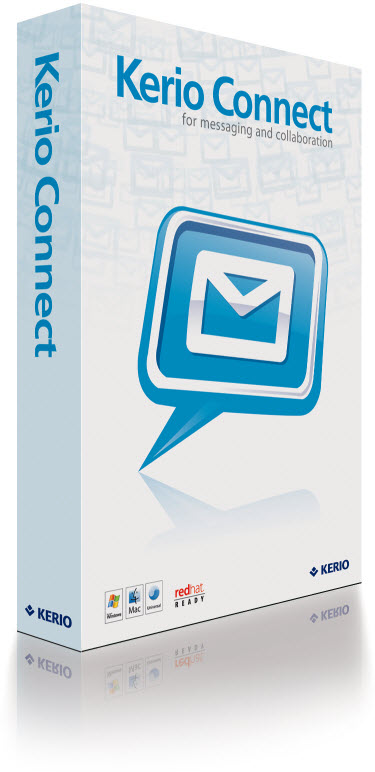
شرکت Kerio پریروز نسخه جدید این محصولش رو ارائه کرد. همون طور که در جریان هستید من نسخه 8.1.2 رو به صورت pre-cracked براتون گذاشته بودم اما این بار نحوۀ کرک کردن رو براتون توضیح می دم تا خودتون بتونید کار کرک رو انجام بدید.
من در این جا توضیحاتی که میدم برای نسخه virtual appliance هست اما برای دوستانی که با لینوکس آشنایی کافی دارن و مایل هستن تا این محصول رو روی لینوکس خودشون نصب کنن و نمی خوان تا از نسخه appliance آماده استفاده کنن، روند مشابه خواهد بود به استثنای این که مسیرها بسته به نوع لینوکس ممکنه متفاوت باشه. من خودم نسخه deb رو روی Ubuntu Server 12.04.2 LTS نصب کردم.
خب بریم به سراغ نسخه appliance!
ابتدا بر اساس این که از مجازی سازهای hosted شرکت VMware استفاده می کنید یا از مجازی سازهای bare metal این شرکت، appliance مربوط به خودتون رو از سایت رسمی شرکت Kerio دانلود کنید. برای محصولات hosted باید زوج فایل vmx/vmdk رو که به صورت یک آرشیو zip برای دانلود قرار داده شده رو بگیرید و برای محصولات bare metal باید زوج فایل ovf/vmdk رو دانلود کنید.
توجه: محصولات hosted شرکت VMware در حال حاضر شامل VMware Server و VMware Workstation و VMware Player و VMware Fusion می باشد و محصولات bare metal این شرکت شامل VMware ESX و VMware ESXi می باشد.
بعد از این که فایل های VM مجازی سازتون رو دریافت کردید، VM رو با استفاده از مجازی سازتون باز کنید. این VM یه نسخه از debian با هسته 2.6 هست. اجازه بدید تا فرایند نصب کامل بشه و به سؤالاتی که در حین نصب ازتون پرسیده میشه با دقت جواب بدید.
وقتی Kerio Connect نصب شد، صفحه کنسول به شما نمایش داده میشه، در این صفحه Alt+Ctrl+F2 رو بزنید تا به tty2 برید (یا Alt+Ctrl+F3 تا به tty3 برید و …). به عنوان نام کاربری root رو وارد کنید و به عنوان رمز عبور kerio رو. حالا به shell دسترسی خواهید داشت.
حالا فایل کرک رو که در زیر بهتون لینک دادم دانلود کنید و از پوشه Linux(i686) فایل ukaip_i686 رو بردارید و به applianceتون منتقل کنید.
به روش های مختلفی می تونید این فایل رو به applianceتون منتقل کنید. من خودم معمولاً این کار رو با فلش دیسک انجام میدم اما چون اون یه مقدار اطلاعات لینوکسی احتیاج داره، من اینجا یه روشی رو توضیح می دم که نیاز به اطلاعات زیادی از لینوکس نداره.
Alt+Ctrl+F1 رو بزنید تا به کنسول برگردید. از اونجا Enter بزنید و برید به appliance خودتون IP بدید و SSH رو هم فعال کنید. بعد هم با استفاده از نرم افزار winscp و پروتکل scp یا sftp و نام کاربری root و کلمه عبور kerio به applianceتون وصل بشید و فایل ukaip_i686 رو هر جا مایل هستید بذارید. در ادامه بحث من فرض رو بر این میذارم که فایل رو در آدرس /tmp/ گذاشتید. وقتی فایل منتقل شد، روش کلیک راست کنید و Properties رو انتخاب کنید و در قسمت Permissions به Owner دسترسی اجرا که با X نمایش داده شده رو بدید.
باز به tty2 برید و با استفاده از دستور زیر به شاخه kerio connect برید:
cd /opt/kerio/mailserver
چون می خوایم kerio connect رو patch کنیم باید با استفاده از دستور زیر stopش کنیم.
/etc/init.d/kerio-connect stop
حالا دستور زیر رو برای تولید فایل license و patch کردن صادر کنید:
/tmp/ukaip_i686 -p -l license/license.key mailserver
برای تولید license ازتون یه اطلاعاتی خواسته میشه. اونا رو وارد کنید و صبر کنید تا کار patch تموم بشه و بهتون پیغام موفقیت آمیز بودن کارا رو بده.
قاعدتاً کارا باید الآن تموم باشه و فقط نیاز باشه تا kerio connect رو start کنیم اما متأسفانه توی فایل license نوشته شده که تعداد کاربرا Unlimited هست اما نسخه های جدید Kerio Connect این رو نمی فهمن و معادل با صفر در نظرش می گیرن بنابراین باید بریم و فایل license رو edit کنیم. من خودم این کار رو با vi انجام میدم اما چون بازم نمی خوام وارد بحث های لینوکسی بشم، با استفاده از همون winscp به آدرس /opt/kerio/mailserver/license برید و روی فایل license.key دابل کلیک کند و جلوی Users به جای عبارت Unlimited تعداد کاربر مورد نیاز خودتون رو بنویسید و فایل رو save کنید.
نهایتاً با استفاده از دستور زیر kerio connect رو start کنید.
/etc/init.d/kerio-connect start
خب، کارا تموم شد!
اگه مایلید دستور logout رو بنویسید تا tty2 از وضعیت login شده به shell خارج بشه و نهایتاً با زدن Alt+Ctrl+F1 به tty1 یا همون کنسول برگردید و اگه دیگه مایل به استفاده از SSH نیستید اون رو از طریق کنسول Disable کنید.
امیدوارم این پست برای دوستان مفید باشه.
توجه مهم: اگه می خواید SSH رو enable نگه دارید حتماً password رو از طریق کنسول عوض کنید.
Kerio Software Archive: http://download.kerio.com/archive/
Kerio Connect Virtual Appliance (Hosted): kerio-connect-appliance-8.1.3-1711-vmware.zip
Kerio Connect Virtual Appliance (Bare Metal): kerio-connect-appliance-8.1.3-1711-vmware.ovf | kerio-connect-appliance-8.1.3-1711-vmware.vmdk
Crack: ukaip-2.70U3-final-vityan.7z
Password: www.digiboy.ir
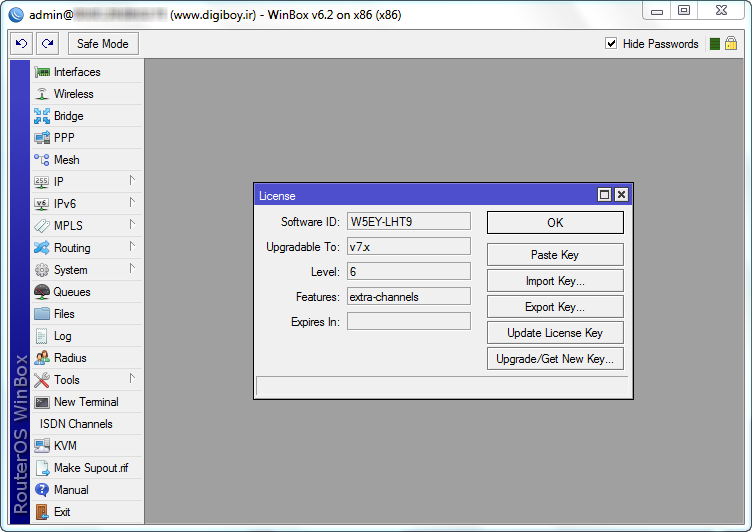
خیلی خب، اینم نسخه آخر از RouterOS شرکت میکروتیک برای سیستم های مجازی سازی شرکت VMware. من توضیحاتی که قبلاً دادم رو اینجا باز تکرار نمی کنم و اگه کسی از دوستان هست که نمی دونه چطور از این استفاده کنه می تونه به پست های قبلی من راجع به RouterOS مراجعه کنه.
توجه کنید که نسخه سخت افزار تعمداً روی 7 گذاشته شده تا روی گستره وسیعی از مجازی سازهای شرکت VMware اجرا بشه. اگه مجازی ساز شما از نسخه های جدیدتر سخت افزار VMware پشتیبانی می کنه و تمایل دارید می تونید به راحتی سخت افزار VM رو upgrade کنید.
Direct Link 1: mikrotik-routeros-6.2-vmware.7z
Direct Link 2: mikrotik-routeros-6.2-vmware.7z
Filesize: 45.2 MB
Password: www.digiboy.ir
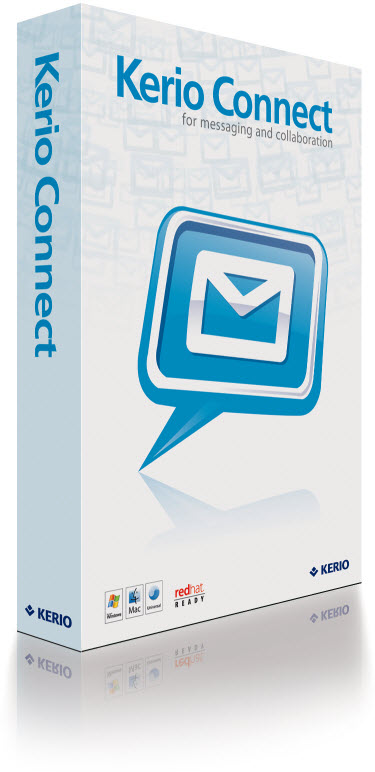 بنا به درخواست دوستان آخرین نسخه از نرم افزار میل سرور Kerio Connect رو برای دوستان گذاشتم. این نسخه، نسخه Virtual Appliance این نرم افزار هست که توسط بچه های انجمن RU-Borad کرک شده و به صورت Pre-Cracked در اختیار شما قرار گرفته. باید توضیح بدم که مدتی هست که بچه های RU-Board فقط appliance های شرکت Kerio رو کرک می کنن و برای applicationهای این شرکت که تحت سیستم عامل نصب می شن کرک ارائه نمی دن.
بنا به درخواست دوستان آخرین نسخه از نرم افزار میل سرور Kerio Connect رو برای دوستان گذاشتم. این نسخه، نسخه Virtual Appliance این نرم افزار هست که توسط بچه های انجمن RU-Borad کرک شده و به صورت Pre-Cracked در اختیار شما قرار گرفته. باید توضیح بدم که مدتی هست که بچه های RU-Board فقط appliance های شرکت Kerio رو کرک می کنن و برای applicationهای این شرکت که تحت سیستم عامل نصب می شن کرک ارائه نمی دن.
چیزی که دانلود می کنید یه ماشین مجازی برای مجازی سازهای شرکت VMware هست که توش یه Debian با هسته لینوکس 2.6 نصب هست. برای وصل شدن به پنل وب Kerio Connect از نام کاربری admin و کلمه عبور 123456 استفاده کنید و در صورت لزوم برای ورود به خود لینوکس از نام کاربری root و کلمه عبور kerio استفاده کنید.
به دوستان توصیه می کنم تا برای اطلاعات بیشتر راجع به نسخه appliance از Kerio Connect به وب سایت رسمی این شرکت مراجعه کنن.
از کورش هم برای هدیه کردن یه هاست دانلود (dl.digiboy.ir) به سایت بسیار متشکرم.
خب، اینم لینک دانلود. امیدوارم مفید باشه.
پی نوشت: مطابق مستندات شرکت Kerio این نسخه برای محصولات hosted شرکت VMware می باشد.
پی نوشت 2: با توجه به پست جدید من در رابطه با Kerio Connect لینک های دانلود حذف میشوند.
Direct Link 1: kerio-connect-appliance-8.1.2-1523-vmware.7z
Direct Link 2: kerio-connect-appliance-8.1.2-1523-vmware.7z
File Size: 773.76 MB
Password: www.digiboy.ir
همون طور که دوستانی که وب سایت من رو دنبال می کنن می دونن، چند وقتی هست که من یه VM حاوی MikroTik RouterOS با License کامل رو باهاتون به اشتراک گذاشتم.
کسانی که مایل هستن فقط یه نسخه از این VM رو اجرا کنن هیچ مشکلی نخواهند داشت اما چون آدرس MAC کارت شبکه های این VM ها اگه بخواید چند تا از اون ها رو اجرا کنید با هم یکی خواهد بود قبلاً گفته بودم که موقعی که مجازی سازهای شرکت VMware ازتون پرسیدن که VM رو Copy کردید یا Move بهش بگید که کپی ش کردید تا مجازی ساز آدرس MAC کارت های شبکه رو براتون عوض کنه.
اما RouterOS بعد از این که مجازی سازتون آدرس MAC رو تغییر داد با همون MAC قبلی کار می کنه تا این که بهش بگید تا MAC رو آپدیت کنه. برای این کار از طریق کنسول از دستور زیر استفاده کنید:
/interface ethernet reset-mac-address
اگه هم می خواید از winbox استفاده کنید، برید به Interface بعد برید به سربرگ Ethernet و روی ether1 کلیک راست کنید و گزینه Reset MAC Address رو انتخاب کنید.
امیدوارم این پست برای دوستانی که مایل هستن چند نسخه از VM رو همزمان اجرا کنن مفید باشه.